Windows 10: kā atjaunināt un atinstalēt draiverus

Uzziniet, kā efektīvi atjaunināt un atinstalēt draiverus operētājsistēmā Windows 10, lai nodrošinātu ierīču optimālu darbību.
Jūsu Windows 10 pasta lietotne dažkārt var parādīt ekrānā šādu kļūdu: “Kaut kas nogāja greizi. Mēs nevarējām atrast jūsu iestatījumus. Kļūdas kods: 0x80070490″. Šis kļūdas ziņojums parasti tiek parādīts, mēģinot savai pasta lietotnei pievienot jaunu Gmail kontu. Sāksim uzreiz un izpētīsim, kādus risinājumus varat izmantot šīs problēmas novēršanai.
Iespējams, jūsu Windows 10 konfidencialitātes iestatījumi neļauj lietotnēm piekļūt jūsu e-pastam . Pārejiet uz Iestatījumi , atlasiet Privātums un dodieties uz E-pasts , Kalendārs un Personas . Pēc tam ļaujiet lietotnēm piekļūt jūsu e-pastam un kalendāram.
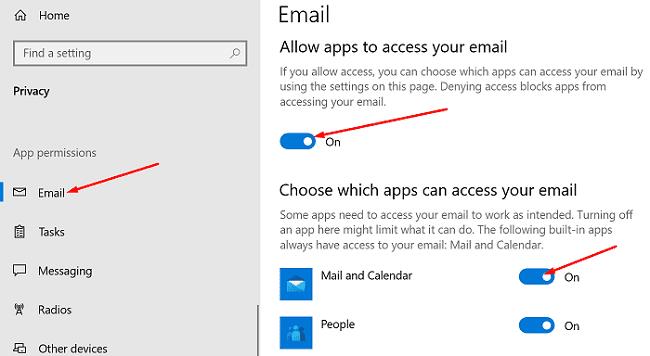
Restartējiet savu pasta lietotni un mēģiniet vēlreiz pievienot problemātisko e-pasta kontu. Ja kļūda joprojām pastāv, restartējiet datoru un mēģiniet vēlreiz.
Dodieties uz Microsoft veikalu , meklējiet lietotni Mail & Calendar un nospiediet pogu Atjaunināt . Vai arī noklikšķiniet uz Citas opcijas un atlasiet Lejupielādes un atjauninājumi . Daudzi lietotāji apstiprināja, ka jaunākās lietotnes versijas instalēšana atrisināja problēmu.
Citi lietotāji ieteica vispirms iestatīt lietotni Kalendārs un pēc tam pielāgot e-pasta iestatījumus.
Palaidiet lietotni Kalendārs , noklikšķiniet uz Iestatījumi un dodieties uz Pārvaldīt kontus .
Atlasiet Pievienot kontu un izpildiet ekrānā redzamos norādījumus.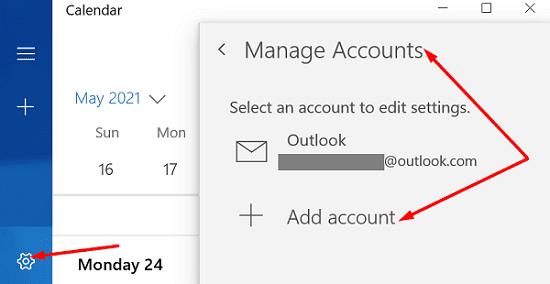
Pagaidiet, līdz tiek sinhronizēti kalendāra dati, un pēc tam pārbaudiet e-pasta iestatījumus.
Ja problēma joprojām pastāv, pārejiet pie nākamā risinājuma sarakstā. Mēģiniet atiestatīt lietotni, taču ņemiet vērā, ka šis risinājums izdzēsīs arī jūsu lietotnes datus.
Pārejiet uz Windows iestatījumiem , atlasiet Programmas un pēc tam noklikšķiniet uz Programmas un līdzekļi .
Ritiniet uz leju līdz lietotnei Pasts un kalendārs .
Pēc tam atlasiet Papildu opcijas .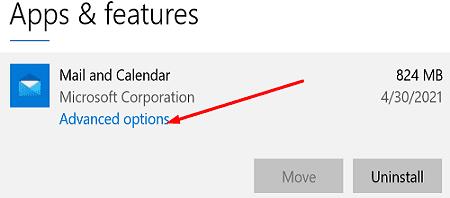
Nospiediet pogu Atiestatīt , atkārtoti palaidiet lietotni un pārbaudiet rezultātus.
Ierakstiet cmd ar Windows meklēšanas bar.
Ar peles labo pogu noklikšķiniet uz lietotnes Komandu uzvedne un atlasiet Palaist kā administratoram .
Ievadiet šādas komandas un pēc katras nospiediet taustiņu Enter:
Pēc tam palaidiet komandu sfc /scannow .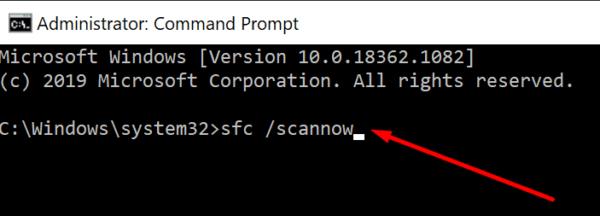
Kad skenēšana ir pabeigta, restartējiet datoru un vēlreiz palaidiet lietotni Mail.
Windows 10 pasta lietotnes kļūda 0x80070490 norāda, ka jūsu konfidencialitātes iestatījumi neļauj lietotnei Mail piekļūt jūsu e-pastam. Rediģējiet iestatījumus, atjauniniet lietotni un pārbaudiet rezultātus. Ja problēma joprojām pastāv, atiestatiet savu lietotni Mail and Calendar un izmantojiet komandas SFC un DISM, lai skenētu un labotu sistēmas failus.
Noklikšķiniet uz tālāk esošajiem komentāriem un informējiet mūs, ja joprojām rodas tā pati kļūda. Starp citu, kura metode jums palīdzēja?
Uzziniet, kā efektīvi atjaunināt un atinstalēt draiverus operētājsistēmā Windows 10, lai nodrošinātu ierīču optimālu darbību.
Operētājsistēmā Windows 10 atmiņas noplūde rodas, ja jūsu izmantotā lietotne neatgrieza resursus jūsu sistēmā, kad esat pabeidzis lietot šo programmu. Ja tas notiek, datorā nevar strādāt ar citiem uzdevumiem, jo datoram nav pietiekami daudz RAM, ar ko strādāt.
Kad mēs runājam par mākoni, mēs runājam par uzglabāšanas sistēmu, kas saglabā datus un nodrošina tiem piekļuvi internetā. Pēdējos gados tādas kā Google disks, Dropbox, iCloud un citas līdzīgas ērtas datu glabāšanas iespējas ir pārliecinājušas lietotājus par mākoņservera priekšrocībām.
Ja nesen instalējāt vai atjauninājāt sistēmu Windows 10, var rasties dažas WiFi problēmas. Mēs esam šeit, lai palīdzētu.
Ja izmantojat operētājsistēmu Windows 10 un Microsoft jauno Edge pārlūkprogrammu, jums varētu rasties jautājums, kā izslēgt Adobe Flash. Pēc noklusējuma Microsoft Edge ir iebūvēts Adobe Flash atbalsts, tāpēc tas būtībā ir iespējots visu laiku.
Neatkarīgi no tā, vai plānojat jaunināt savu Windows XP, Vista, 7 vai 8 ierīci uz Windows 10 vai iegādāties jaunu datoru ar iepriekš instalētu operētājsistēmu Windows 10, varat izmantot Windows ērto pārsūtīšanu, lai kopētu visus savus failus un iestatījumus no vecās ierīces vai vecās versijas. Šajā rakstā ir aprakstītas Windows ērtās pārsūtīšanas konfigurēšanas darbības.
Tas ir banāli, bet patiesi. Dzīves sīkumi var sagādāt mums milzīgu prieku: bērna pirmie soļi, lieliski pagatavots steiks vai svaiga, skaista attēla skats kā datora darbvirsmas fons.
Kopš Apple “aizņēmās” grafiskā interfeisa koncepciju no Xerox un arī Microsoft to pēc kārtas “aizņēma”, peles rādītājs ir bijusi galvenā daļa, kā mēs mijiedarbojamies ar saviem datoriem. Tāpēc iedomājieties šoku, ko rada datora palaišana, atklājot, ka peles kursora nav.
Ja vēlaties noņemt Microsoft Edge no sava Windows 10 datora, izlasiet šo. Kopumā nav ieteicams pilnībā atspējot Edge — tas var izraisīt neparedzētas problēmas ar operētājsistēmu.
Noklikšķinot uz pogas Sākt operētājsistēmā Windows 10, saskarne ir sadalīta trīs atsevišķās sadaļās: mazās pogas kreisajā pusē, programmu un programmu saraksts vidū un statiskās vai dinamiskās flīzes labajā pusē. -rokas puse. Varat pielāgot dažas lietas par izvēlnes Sākt izskatu un darbību, tostarp mapju vai saišu sarakstu, kas parādās šajā kreisajā izvēlnē.
Kā jau minēju rakstā, kurā salīdzina Windows 7 ar Windows 10, uzdevumu pārvaldnieks ir pilnībā pārveidots. Tagad to ir daudz vienkāršāk izmantot pēc noklusējuma, taču, ja patiešām vēlaties iegūt visu informāciju tāpat kā iepriekš, jūs joprojām varat to iegūt.
Gandrīz visās jaunajās Windows versijās ir daudz komponentu, kas ir ņemti no iepriekšējām OS versijām. Lielāko daļu laika tā ir labāka vecās programmatūras versija.
Mūsdienu operētājsistēmas izmanto vairāk resursu nekā jebkad agrāk. Parasti tā nav problēma, jo tādas platformas kā Windows, macOS un lielākā daļa Linux izplatījumu ir optimizētas mūsdienu datoru aparatūrai.
Ja jūsu mājās vai darba vietā ir datoru tīkls, viena no lietām, kas jums jākontrolē, ir tas, kuri lietotāji vai lietotnes var mainīt lietas šajā sistēmā. Viens no veidiem, kā novērst nesankcionētas izmaiņas, ir viena persona tīkla administratoram.
Ja lietojat sistēmu Windows 10 un neesat sācis lietot Cortana, iespējams, vēlaties to izmēģināt. Tā pamatā ir Microsoft Siri un Google Assistant versija, taču tā ir integrēta tieši sistēmā Windows.
Ja ekrānā parādās rakstzīmes sekundes pēc to nospiešanas uz tastatūras, tas var palēnināt darbību un samazināt jūsu produktivitāti. Daudzu faktoru dēļ rakstīšana Windows ierīcēs nav sinhronizēta.
Kā sistēma Windows zina, kuru lietotni vai programmu izmantot, lai datorā atvērtu visu veidu failus. Tas ir saistīts ar failu asociācijām.
Ja vēlaties izveidot jaunu dokumentu ar izcilu tekstu, iespējams, vēlēsities padomāt par jauna fonta instalēšanu. Tos var atrast tiešsaistē bez maksas, kā daļu no fontu komplekta vai iegādāties.
Windows starpliktuve ir ērts līdzeklis, kas pastāv jau gadiem ilgi. Tas ļauj kopēt līdz 25 vienumiem, tostarp tekstu, datus vai grafiku, un ielīmēt tos dokumentā vai piespraust vienumus, kurus izmantojat regulāri.
Operētājsistēmā Windows 10 Windows ugunsmūris nav īpaši mainījies kopš Vista. Kopumā tas ir gandrīz vienāds.
Ir daudz iemeslu, kāpēc klēpjdators nevar izveidot savienojumu ar Wi-Fi, un tāpēc ir daudz veidu, kā novērst kļūdu. Ja klēpjdators nevar izveidot savienojumu ar Wi-Fi, varat izmēģināt šādus veidus, kā novērst šo problēmu.
Pēc USB sāknēšanas izveides Windows instalēšanai lietotājiem jāpārbauda USB sāknēšanas veiktspēja, lai redzētu, vai tā ir veiksmīgi izveidota.
Vairāki bezmaksas rīki var paredzēt diska kļūmes, pirms tās notiek, dodot laiku datu dublēšanai un diska savlaicīgai nomaiņai.
Izmantojot pareizos rīkus, varat skenēt sistēmu un noņemt spiegprogrammatūru, reklāmprogrammatūru un citas ļaunprātīgas programmas, kas varētu slēpties jūsu sistēmā.
Piemēram, ja dators, mobilā ierīce vai printeris mēģina izveidot savienojumu ar Microsoft Windows datoru tīklā, var parādīties kļūdas ziņojums “Tīkla ceļš nav atrasts — kļūda 0x80070035”.
Zilais nāves ekrāns (BSOD) ir izplatīta un ne jauna Windows kļūda, kad datorā rodas nopietna sistēmas kļūda.
Tā vietā, lai veiktu manuālas un tiešas piekļuves darbības operētājsistēmā Windows, mēs varam tās aizstāt ar pieejamajām CMD komandām, lai nodrošinātu ātrāku piekļuvi.
Pēc neskaitāmām stundām, kas pavadītas, lietojot koledžas klēpjdatoru un galddatora skaļruņu sistēmu, daudzi cilvēki atklāj, ka daži gudri uzlabojumi var pārvērst viņu šauro kopmītņu telpu par galveno straumēšanas centru, neiztērējot pārāk daudz naudas.
No Windows 11 pārlūkprogramma Internet Explorer tiks noņemta. Šajā rakstā WebTech360 sniegs norādījumus, kā lietot pārlūkprogrammu Internet Explorer operētājsistēmā Windows 11.
Klēpjdatora skārienpaliktnis nav paredzēts tikai norādīšanai, klikšķināšanai un tālummaiņai. Taisnstūrveida virsma atbalsta arī žestus, kas ļauj pārslēgties starp lietotnēm, kontrolēt multivides atskaņošanu, pārvaldīt failus un pat skatīt paziņojumus.




























